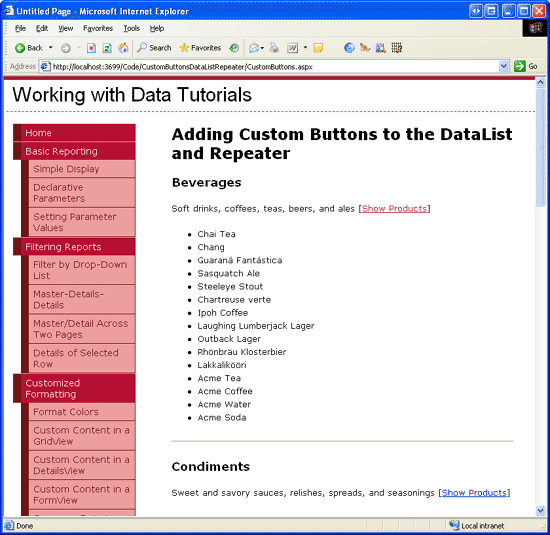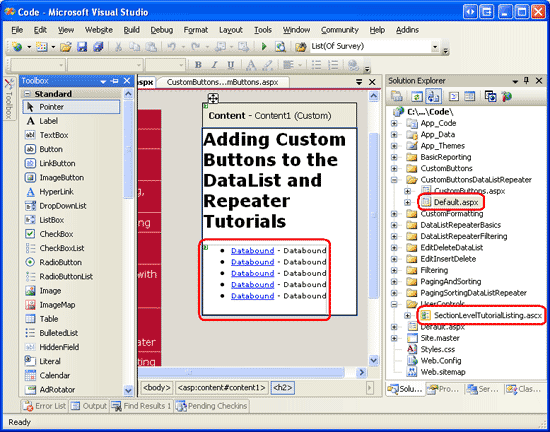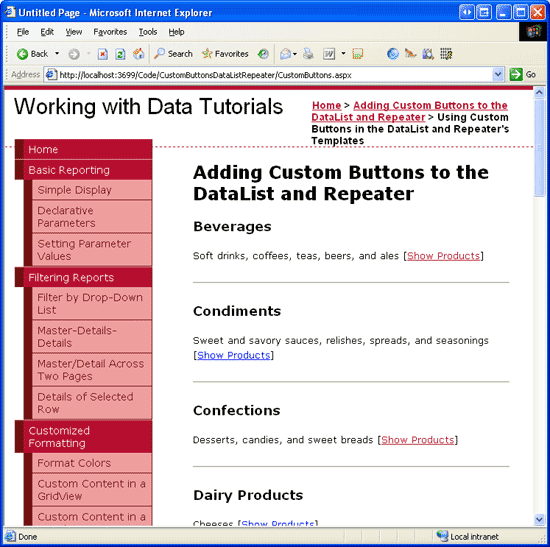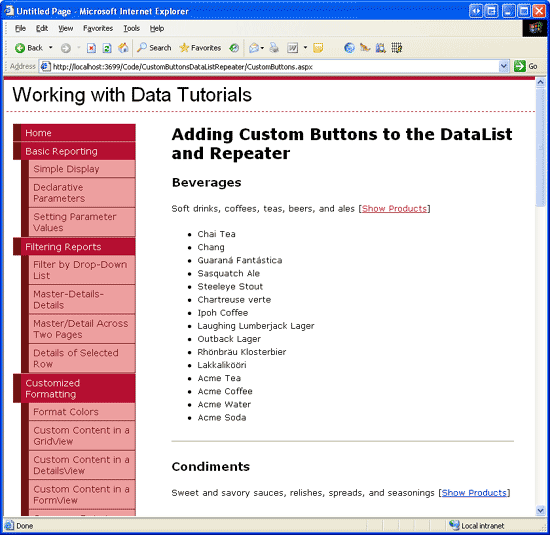Botões personalizados no DataList e Repeater (VB)
por Scott Mitchell
Neste tutorial, criaremos uma interface que usa um Repeater para listar as categorias no sistema, com cada categoria fornecendo um botão para mostrar seus produtos associados usando um controle BulletedList.
Introdução
Ao longo dos últimos dezessete tutoriais de DataList e Repeater, criamos exemplos somente leitura e exemplos de edição e exclusão. Para facilitar a edição e a exclusão de recursos em uma DataList, adicionamos botões aos DataLists ItemTemplate que, quando clicados, causavam um postback e geravam um evento DataList correspondente à propriedade do botão.CommandName Por exemplo, adicionar um botão ao ItemTemplate com um CommandName valor de propriedade de Editar faz com que os DataLists EditCommand sejam acionados no postback; um com Delete CommandName aciona o DeleteCommand.
Além dos botões Editar e Excluir, os controles DataList e Repeater também podem incluir Botões, LinkButtons ou ImageButtons que, quando clicados, executam alguma lógica personalizada do lado do servidor. Neste tutorial, criaremos uma interface que usa um Repeater para listar as categorias no sistema. Para cada categoria, o Repetidor incluirá um botão para mostrar os produtos associados à categoria usando um controle BulletedList (consulte a Figura 1).
Figura 1: Clicar no link Mostrar Produtos exibe os produtos da categoria em uma lista com marcadores (clique para exibir a imagem em tamanho real)
Etapa 1: Adicionar as páginas da Web do tutorial de botão personalizado
Antes de examinarmos como adicionar um botão personalizado, vamos primeiro tirar um momento para criar as páginas de ASP.NET em nosso projeto de site que precisaremos para este tutorial. Comece adicionando uma nova pasta chamada CustomButtonsDataListRepeater. Em seguida, adicione as duas ASP.NET páginas a seguir a essa pasta, certificando-se de associar cada página à Site.master página master:
Default.aspxCustomButtons.aspx

Figura 2: Adicionar as páginas de ASP.NET para os tutoriais de Buttons-Related personalizados
Assim como nas outras pastas, Default.aspx na CustomButtonsDataListRepeater pasta listará os tutoriais em sua seção. Lembre-se de que o SectionLevelTutorialListing.ascx Controle de Usuário fornece essa funcionalidade. Adicione este Controle de Usuário a Default.aspx arrastando-o do Gerenciador de Soluções para o modo design da página.
Figura 3: Adicionar o controle de SectionLevelTutorialListing.ascx usuário a Default.aspx (clique para exibir a imagem em tamanho real)
Por fim, adicione as páginas como entradas ao Web.sitemap arquivo. Especificamente, adicione a seguinte marcação após paginação e classificação com DataList e Repeater <siteMapNode>:
<siteMapNode
url="~/CustomButtonsDataListRepeater/Default.aspx"
title="Adding Custom Buttons to the DataList and Repeater"
description="Samples of DataList and Repeater Reports that Include
Buttons for Performing Server-Side Actions">
<siteMapNode
url="~/CustomButtonsDataListRepeater/CustomButtons.aspx"
title="Using Custom Buttons in the DataList and Repeater's Templates"
description="Examines how to add custom Buttons, LinkButtons,
or ImageButtons within templates." />
</siteMapNode>
Depois de atualizar Web.sitemap, reserve um momento para exibir o site de tutoriais por meio de um navegador. O menu à esquerda agora inclui itens para os tutoriais de edição, inserção e exclusão.
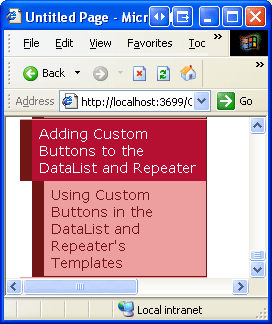
Figura 4: o mapa do site agora inclui a entrada para o tutorial de botões personalizados
Etapa 2: Adicionar a lista de categorias
Para este tutorial, precisamos criar um Repeater que lista todas as categorias juntamente com um LinkButton Mostrar Produtos que, quando clicado, exibe os produtos da categoria associada em uma lista com marcadores. Primeiro, vamos criar um Repetidor simples que lista as categorias no sistema. Comece abrindo a CustomButtons.aspx página na CustomButtonsDataListRepeater pasta . Arraste um Repetidor da Caixa de Ferramentas para o Designer e defina sua ID propriedade como Categories. Em seguida, crie um novo controle de fonte de dados com base na marca inteligente Repeater. Especificamente, crie um novo controle ObjectDataSource chamado CategoriesDataSource que seleciona seus dados do CategoriesBLL método da classe s GetCategories() .
Figura 5: Configurar o ObjectDataSource para usar o CategoriesBLL método da classe (GetCategories()clique para exibir a imagem em tamanho real)
Ao contrário do controle DataList, para o qual o Visual Studio cria um padrão ItemTemplate com base na fonte de dados, os modelos do Repeater s devem ser definidos manualmente. Além disso, os modelos do Repeater s devem ser criados e editados declarativamente (ou seja, não há nenhuma opção Editar Modelos na marca inteligente do Repetidor).
Clique na guia Origem no canto inferior esquerdo e adicione um ItemTemplate que exibe o nome da categoria em um <h3> elemento e sua descrição em uma marca de parágrafo; inclua um SeparatorTemplate que exibe uma regra horizontal (<hr />) entre cada categoria. Adicione também um LinkButton com sua Text propriedade definida como Mostrar Produtos. Depois de concluir essas etapas, a marcação declarativa da página deverá ser semelhante à seguinte:
<asp:Repeater ID="Categories" DataSourceID="CategoriesDataSource"
runat="server">
<ItemTemplate>
<h3><%# Eval("CategoryName") %></h3>
<p>
<%# Eval("Description") %>
[<asp:LinkButton runat="server" ID="ShowProducts">
Show Products</asp:LinkButton>]
</p>
</ItemTemplate>
<SeparatorTemplate><hr /></SeparatorTemplate>
</asp:Repeater>
<asp:ObjectDataSource ID="CategoriesDataSource" runat="server"
OldValuesParameterFormatString="original_{0}"
SelectMethod="GetCategories" TypeName="CategoriesBLL">
</asp:ObjectDataSource>
A Figura 6 mostra a página quando exibida por meio de um navegador. Cada nome de categoria e descrição está listado. O botão Mostrar Produtos, quando clicado, causa um postback, mas ainda não executa nenhuma ação.
Figura 6: o nome e a descrição de cada categoria são exibidos, juntamente com um LinkButton Mostrar Produtos (clique para exibir a imagem em tamanho real)
Etapa 3: Executando Server-Side lógica quando o LinkButton Mostrar Produtos é clicado
Sempre que um Button, LinkButton ou ImageButton dentro de um modelo em um DataList ou Repeater é clicado, um postback ocorre e o evento DataList ou Repeater é ItemCommand acionado. Além do ItemCommand evento, o controle DataList também poderá gerar outro evento mais específico se a propriedade do CommandName botão estiver definida como uma das cadeias de caracteres reservadas ( Delete, Edit, Cancel, Update ou Select), mas o ItemCommand evento sempre será acionado.
Quando um botão é clicado em um DataList ou Repeater, muitas vezes precisamos passar qual botão foi clicado (caso haja vários botões dentro do controle, como um botão Editar e Excluir) e talvez algumas informações adicionais (como o valor da chave primária do item cujo botão foi clicado). Button, LinkButton e ImageButton fornecem duas propriedades cujos valores são passados para o ItemCommand manipulador de eventos:
CommandNameuma cadeia de caracteres normalmente usada para identificar cada botão no modeloCommandArgumentcomumente usado para manter o valor de alguns campos de dados, como o valor da chave primária
Para este exemplo, defina a propriedade LinkButton como CommandName ShowProducts e associe o valor CategoryID da chave primária do registro atual à CommandArgument propriedade usando a sintaxe CategoryArgument='<%# Eval("CategoryID") %>'de associação de dados . Depois de especificar essas duas propriedades, a sintaxe declarativa do LinkButton deve ser semelhante à seguinte:
<asp:LinkButton runat="server" CommandName="ShowProducts"
CommandArgument='<%# Eval("CategoryID") %>' ID="ShowProducts">
Show Products</asp:LinkButton>
Quando o botão é clicado, ocorre um postback e o evento DataList ou Repeater é ItemCommand acionado. O manipulador de eventos recebe os valores e CommandArgument s do CommandName botão.
Crie um manipulador de eventos para o evento Repeater s ItemCommand e observe o segundo parâmetro passado para o manipulador de eventos (chamado e). Esse segundo parâmetro é do tipo RepeaterCommandEventArgs e tem as quatro propriedades a seguir:
CommandArgumento valor da propriedade s doCommandArgumentbotão clicadoCommandNameo valor da propriedade do botão sCommandNameCommandSourceuma referência ao controle de botão que foi clicadoItemuma referência aoRepeaterItemque contém o botão que foi clicado; cada registro associado ao Repetidor é manifestado como umRepeaterItem
Como as categorias selecionadas são CategoryID passadas por meio da CommandArgument propriedade , podemos obter o conjunto de produtos associados à categoria selecionada no ItemCommand manipulador de eventos. Esses produtos podem então ser associados a um controle BulletedList no ItemTemplate (que ainda não adicionamos). Tudo o que resta, então, é adicionar o BulletedList, referenciá-lo no ItemCommand manipulador de eventos e associar a ele o conjunto de produtos para a categoria selecionada, que abordaremos na Etapa 4.
Observação
O manipulador de eventos DataList ItemCommand recebe um objeto do tipo DataListCommandEventArgs, que oferece as mesmas quatro propriedades que a RepeaterCommandEventArgs classe .
Etapa 4: Exibindo os produtos das categorias selecionadas em uma lista com marcadores
Os produtos da categoria selecionada podem ser exibidos no Repeater s ItemTemplate usando qualquer número de controles. Poderíamos adicionar outro Repeater aninhado, um DataList, um DropDownList, um GridView e assim por diante. No entanto, como queremos exibir os produtos como uma lista com marcadores, usaremos o controle BulletedList. Retornando à CustomButtons.aspx marcação declarativa da página, adicione um controle BulletedList ao ItemTemplate após o LinkButton Mostrar Produtos. Defina bulletedLists s ID como ProductsInCategory. O BulletedList exibe o valor do campo de dados especificado por meio da DataTextField propriedade ; como esse controle terá informações do produto associadas a ele, defina a DataTextField propriedade como ProductName.
<asp:BulletedList ID="ProductsInCategory" DataTextField="ProductName"
runat="server"></asp:BulletedList>
No manipulador de eventos, faça referência a ItemCommand esse controle usando e.Item.FindControl("ProductsInCategory") e associe-o ao conjunto de produtos associados à categoria selecionada.
Protected Sub Categories_ItemCommand _
(source As Object, e As RepeaterCommandEventArgs) _
Handles Categories.ItemCommand
If e.CommandName = "ShowProducts" Then
' Determine the CategoryID
Dim categoryID As Integer = Convert.ToInt32(e.CommandArgument)
' Get the associated products from the ProudctsBLL and
' bind them to the BulletedList
Dim products As BulletedList = _
CType(e.Item.FindControl("ProductsInCategory"), BulletedList)
Dim productsAPI As New ProductsBLL()
products.DataSource = productsAPI.GetProductsByCategoryID(categoryID)
products.DataBind()
End If
End Sub
Antes de executar qualquer ação no ItemCommand manipulador de eventos, é prudente primeiro marcar o valor do de entradaCommandName. Como o ItemCommand manipulador de eventos é acionado quando qualquer botão é clicado, se houver vários botões no modelo, use o CommandName valor para discernir a ação a ser tomada. Verificar o CommandName aqui é discutível, já que temos apenas um único botão, mas é um bom hábito se formar. Em seguida, o CategoryID da categoria selecionada é recuperado da CommandArgument propriedade . O controle BulletedList no modelo é referenciado e associado aos resultados do ProductsBLL método da classe s GetProductsByCategoryID(categoryID) .
Em tutoriais anteriores que usavam os botões em uma DataList, como Uma Visão Geral de Edição e Exclusão de Dados na DataList, determinamos o valor da chave primária de um determinado item por meio da DataKeys coleção. Embora essa abordagem funcione bem com DataList, o Repeater não tem uma DataKeys propriedade . Em vez disso, devemos usar uma abordagem alternativa para fornecer o valor da chave primária, como por meio da propriedade do botão s CommandArgument ou atribuindo o valor da chave primária a um controle Web label oculto dentro do modelo e lendo seu valor de volta no ItemCommand manipulador de eventos usando e.Item.FindControl("LabelID").
Depois de concluir o ItemCommand manipulador de eventos, reserve um momento para testar esta página em um navegador. Como mostra a Figura 7, clicar no link Mostrar Produtos causa um postback e exibe os produtos para a categoria selecionada em um BulletedList. Além disso, observe que essas informações do produto permanecem, mesmo que outras categorias Mostrar links de Produtos sejam clicadas.
Observação
Se você quiser modificar o comportamento deste relatório, de modo que os únicos produtos de uma categoria sejam listados por vez, basta definir a propriedade do controle BulletedList como EnableViewStateFalse.
Figura 7: Um BulletedList é usado para exibir os produtos da categoria selecionada (clique para exibir a imagem em tamanho real)
Resumo
Os controles DataList e Repeater podem incluir qualquer número de Botões, LinkButtons ou ImageButtons em seus modelos. Esses botões, quando clicados, causam um postback e acionam o ItemCommand evento. Para associar a ação personalizada do lado do servidor a um botão que está sendo clicado, crie um manipulador de eventos para o ItemCommand evento. Nesse manipulador de eventos, primeiro marcar o valor de entrada CommandName para determinar qual botão foi clicado. Opcionalmente, informações adicionais podem ser fornecidas por meio da propriedade do botão.CommandArgument
Programação feliz!
Sobre o autor
Scott Mitchell, autor de sete livros do ASP/ASP.NET e fundador da 4GuysFromRolla.com, trabalha com tecnologias da Microsoft Web desde 1998. Scott trabalha como consultor independente, treinador e escritor. Seu último livro é Sams Teach Yourself ASP.NET 2.0 em 24 Horas. Ele pode ser contatado em mitchell@4GuysFromRolla.com. ou através de seu blog, que pode ser encontrado em http://ScottOnWriting.NET.
Agradecimentos Especiais
Esta série de tutoriais foi revisada por muitos revisores úteis. O revisor principal deste tutorial foi Dennis Patterson. Interessado em revisar meus próximos artigos do MSDN? Nesse caso, deixe-me uma linha em mitchell@4GuysFromRolla.com.
Comentários
Em breve: Ao longo de 2024, eliminaremos os problemas do GitHub como o mecanismo de comentários para conteúdo e o substituiremos por um novo sistema de comentários. Para obter mais informações, consulte https://aka.ms/ContentUserFeedback.
Enviar e exibir comentários de